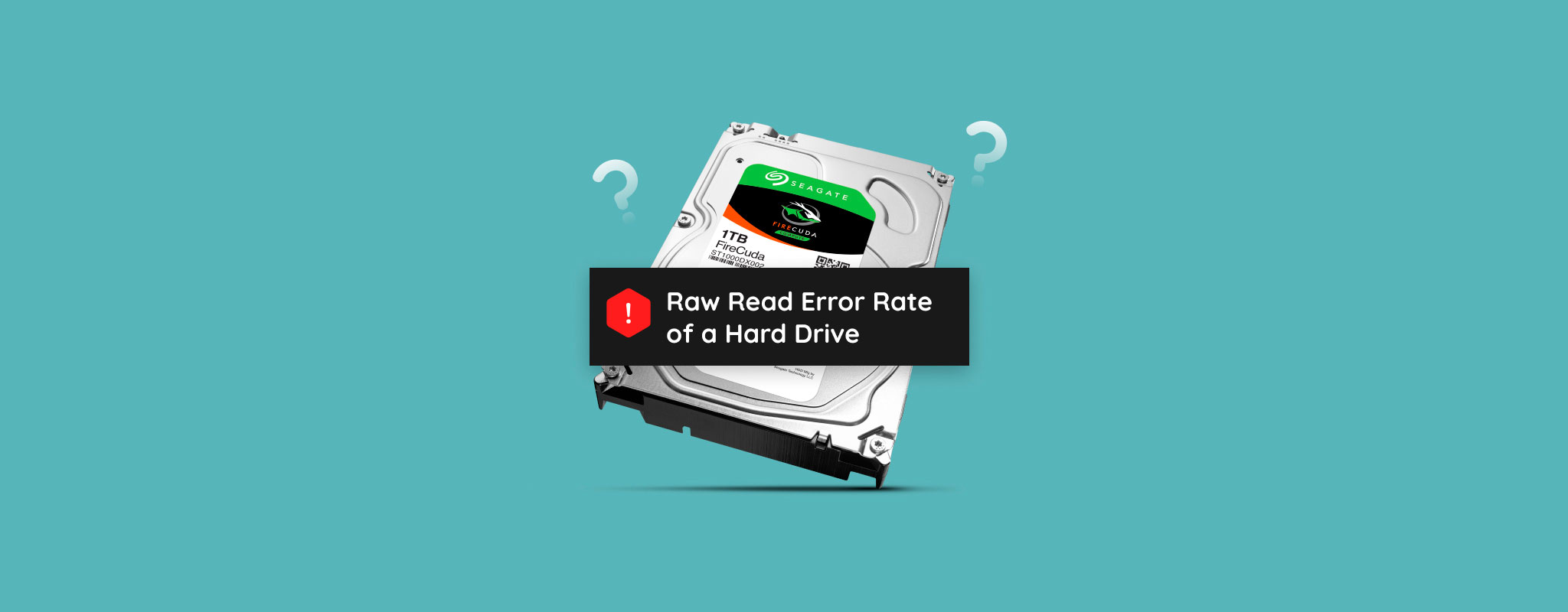 Czy zauważyłeś wysoki poziom licznika Raw Read Error Rate na swoim dysku twardym? Na pierwszy rzut oka może być trudno stwierdzić, czy Twój wskaźnik błędów Raw jest powodem do niepokoju, ponieważ każdy producent dysków twardych ma własny sposób pomiaru wartości. Nawet wtedy, musisz wziąć pod uwagę także inne czynniki.
Czy zauważyłeś wysoki poziom licznika Raw Read Error Rate na swoim dysku twardym? Na pierwszy rzut oka może być trudno stwierdzić, czy Twój wskaźnik błędów Raw jest powodem do niepokoju, ponieważ każdy producent dysków twardych ma własny sposób pomiaru wartości. Nawet wtedy, musisz wziąć pod uwagę także inne czynniki.
Wyjaśnimy, czym jest wskaźnik Raw Read Error Rate, jak koreluje on ze stanem zdrowia twojego dysku twardego oraz co powinieneś zrobić, jeśli wskaźnik Raw Read Error Rate osiągnie niebezpieczny poziom.
Jak rozumieć dane S.M.A.R.T.?
S.M.A.R.T. to akronim od Self-Monitoring and Analysis Reporting Technology. Jest to funkcja obecna w większości nowoczesnych dysków, która monitoruje stan zdrowia twojego dysku, umożliwiając wykrywanie błędów i poszukiwanie wczesnych oznak awarii.
Wskaźnik Raw Read Error Rate to tylko jeden z wielu parametrów, które technologia S.M.A.R.T. uwzględnia, dokonując ogólnej oceny stanu dysku. Chociaż możesz szybko sprawdzić stan zdrowia dysku za pomocą komendy wmic diskdrive get status, jest to dość podstawowe narzędzie. Dla bardziej szczegółowej analizy będziesz musiał użyć programu firm trzecich takiego jak CrystalDiskInfo.
Oto niektóre z najważniejszych parametrów S.M.A.R.T., które są wykorzystywane do określenia ogólnego stanu zdrowia:
| Parametr S.M.A.R.T. | Opis |
| Liczba realokowanych sektorów | Liczba realokowanych sektorów informuje ile złych sektorów zostało przeniesionych na zapasowe. Nie ma sposobu na naprawienie Liczby realokowanych sektorów, dlatego jeśli osiągnie ona niepokojącą wartość, należy przenieść dane na nowy dysk. |
| Liczba oczekujących sektorów | Wartość Liczby oczekujących sektorów odnosi się do liczby niestabilnych sektorów na dysku, które czekają na przemapowanie lub realokację na zapasowy sektor. |
| Liczba nienaprawialnych sektorów | Gdy dysk napotka sektor, z którego nie może odczytać lub na który nie może zapisać danych, próbuje dokonać korekty przy użyciu kodów korygujących błędy. Jeśli to się nie powiedzie, sektor jest uznawany za nienaprawialny. W takich przypadkach dane znajdujące się na tym sektorze nie mogą być odzyskane. |
| Wskaźnik błędów odczytu | Za każdym razem, gdy dysk nie powiedzie się odczytanie danych z sektora na twardym dysku, zdarzenie to zostanie zarejestrowane jako Wskaźnik błędów odczytu. W każdym dysku normalne jest występowanie pewnej liczby błędów odczytu, ale stale rosnąca liczba błędów odczytu jest powodem do niepokoju. |
| Wskaźnik błędów zapisu | Podobnie jak Wskaźnik błędów odczytu, Wskaźnik błędów zapisu to liczba przypadków, gdy dysk nie powiódł się w zapisywaniu danych na dysk. Ponownie, jeśli szybkość, z jaką dysk napotyka błędy zapisu rośnie, należy jak najszybciej wykonać kopię zapasową danych. |
| Liczba zdarzeń realokacji | Liczba zdarzeń realokacji prowadzi rejestr ilości przypadków, gdy dysk przenosił złe lub uszkodzone sektory na zapasowe. |
| Liczba prób rozruchu silnika | Gdy dysk jest włączany, zarówno z wyłączonego, jak i niskoenergetycznego stanu, potrzebuje on rozpędzić talerze, aby móc odczytywać i zapisywać dane. Jeśli napotykane są problemy z rozpoczęciem wirowania talerzy, wartość ta będzie wzrastać przy każdej próbie. |
Czy moje surowe wartości wskaźnika błędów odczytu są złe?
Może być trudno zrozumieć niektóre wartości danych S.M.A.R.T., ponieważ są one specyficzne dla poszczególnych producentów. Na przykład wskaźnik błędu odczytu równy 200 jest niepokojący dla dysków Seagate, Samsung (z serii SpinPoint F1) i 2,5-calowych dysków Fujitsu. Jednakże w przypadku dysków Hitachi ta wartość zwiększa się tylko w bardzo małych przyrostach, więc nawet niewielkie wartości wskaźnika błędu odczytu w CrystalDiskInfo mogą być fatalne.
Jeśli korzystasz z dysku SSD, wskaźnik Raw Read Error Rate nie jest tak ważny do określenia stanu dysku, ponieważ używa on innego sprzętu, który jest mniej podatny na zużycie fizyczne. Jednakże dla tradycyjnych dysków twardych jest to znak, że dysk jest zużyty fizycznie i może wskazywać na problem z powierzchnią dysku, ramieniem aktuatora lub głowicą odczytu/zapisu.
Dlatego, aby określić pełny przegląd stanu zdrowia Twojego dysku, powinieneś wziąć pod uwagę również inne parametry S.M.A.R.T. Ponadto możesz regularnie monitorować, jak szybko rosną wartości surowe, ponieważ stale wzrastające wartości surowe (niezależnie od marki) są znakiem zbliżającej się awarii.
Co zrobić, jeśli awaria dysku jest nieuchronna?
Jeśli wygląda na to, że awaria dysku twardego jest nieuchronna, następnym krokiem powinno być wykonanie pełnej kopii zapasowej dysku, aby zabezpieczyć go przed nagłym uszkodzeniem. Jako ogólną zasadę należy przyjąć, że jeśli wartość spada poniżej progu, powinna być uznana za niefunkcjonalną. Na przykład, jeśli próg dla wskaźnika Błędu Odczytu Surowych Danych wynosi 51, ale bieżąca wartość to 1, coś jest nie tak.
Możesz utworzyć pełną kopię zapasową dysku i odzyskać z niej dane za pomocą narzędzia do odzyskiwania danych, Disk Drill. Program posiada funkcję Drive Backup, która pozwala na utworzenie pełnej kopii zapasowej bajt po bajcie, nawet jeśli dysk nie jest dostępny przez normalne środki. Możesz także odzyskać dane bezpośrednio z wewnętrznego dysku twardego, ale pamiętaj, że twoje szanse na utratę danych wzrastają.
Oto jak wykonać kopię zapasową i odzyskać z niej dane za pomocą Disk Drill:
- Pobierz i zainstaluj Disk Drill.
- Kliknij Kopia zapasowa dysku.
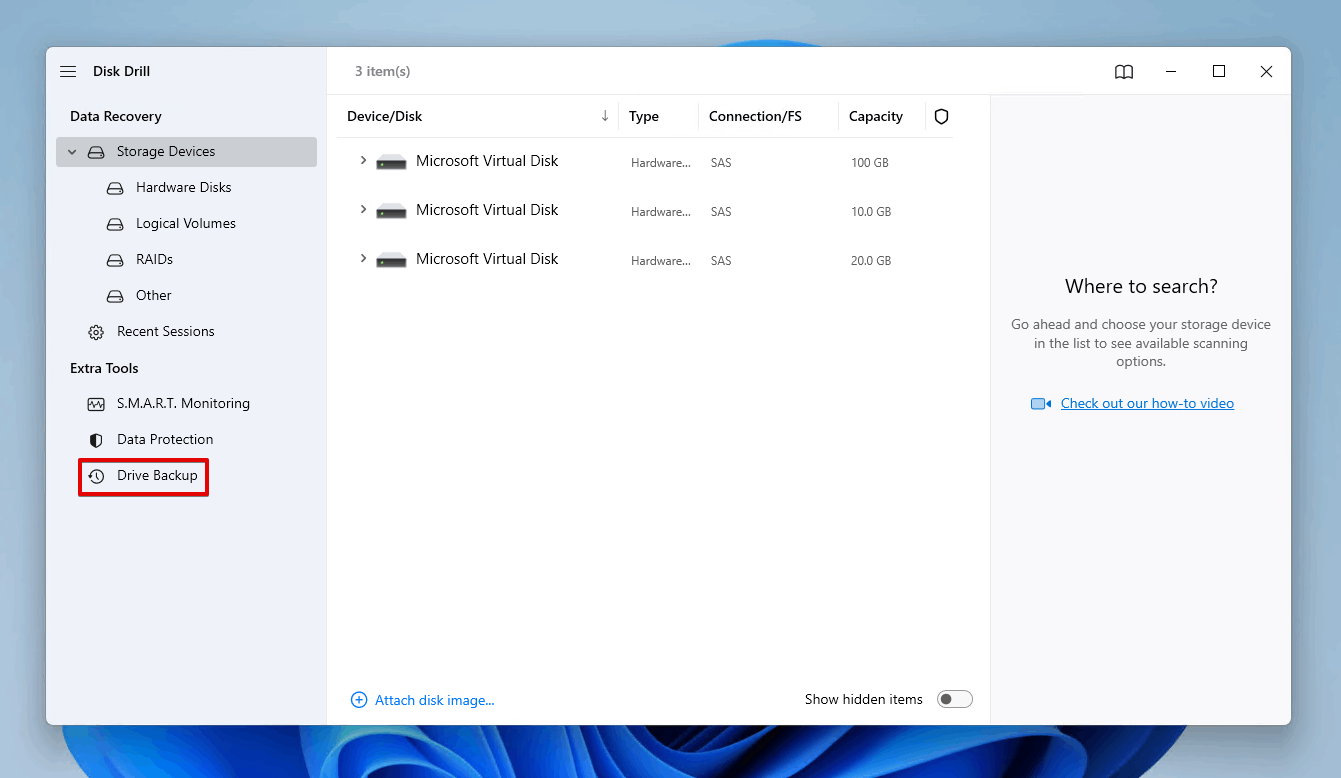
- Wybierz dysk z problematycznymi wartościami Raw Read Error Rate, a następnie kliknij Kopia zapasowa bit-po-bicie.
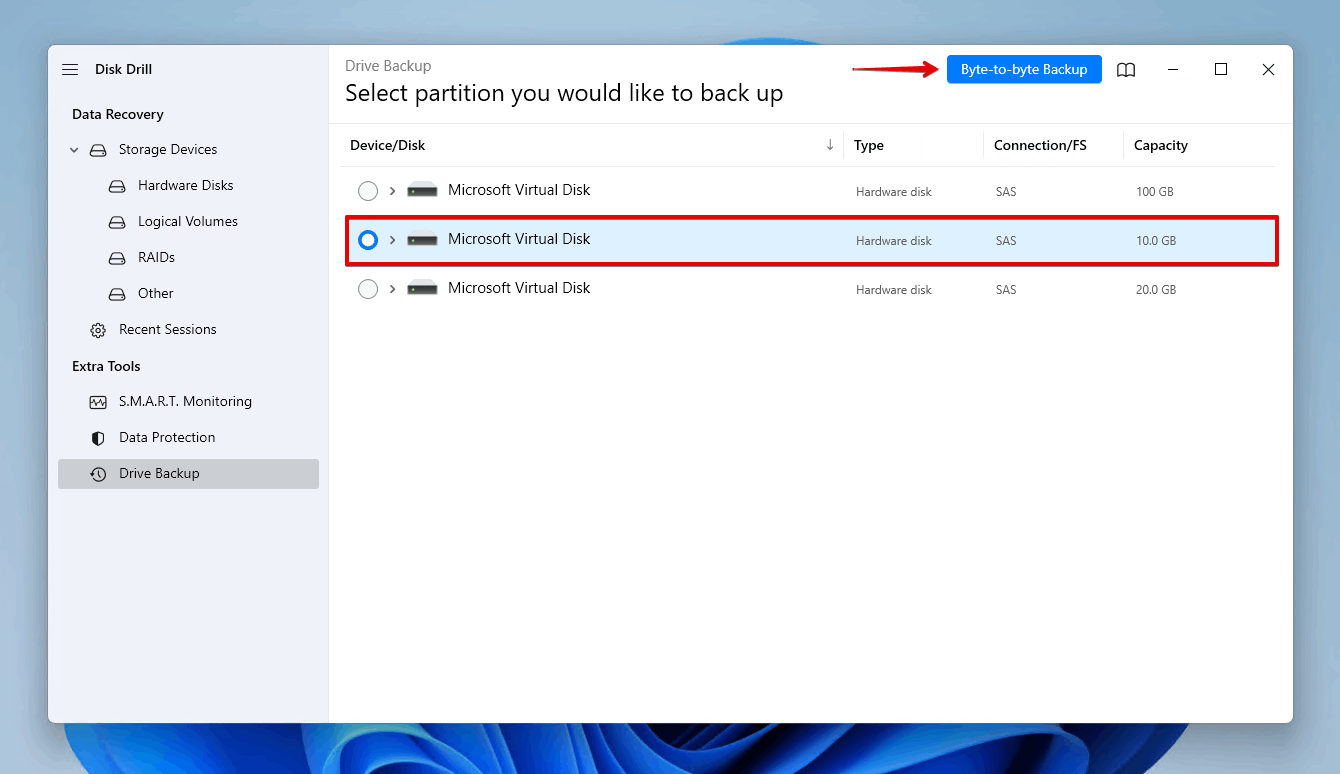
- Określ nazwę kopii i wskaż, gdzie chcesz ją przechowywać. Kliknij OK.
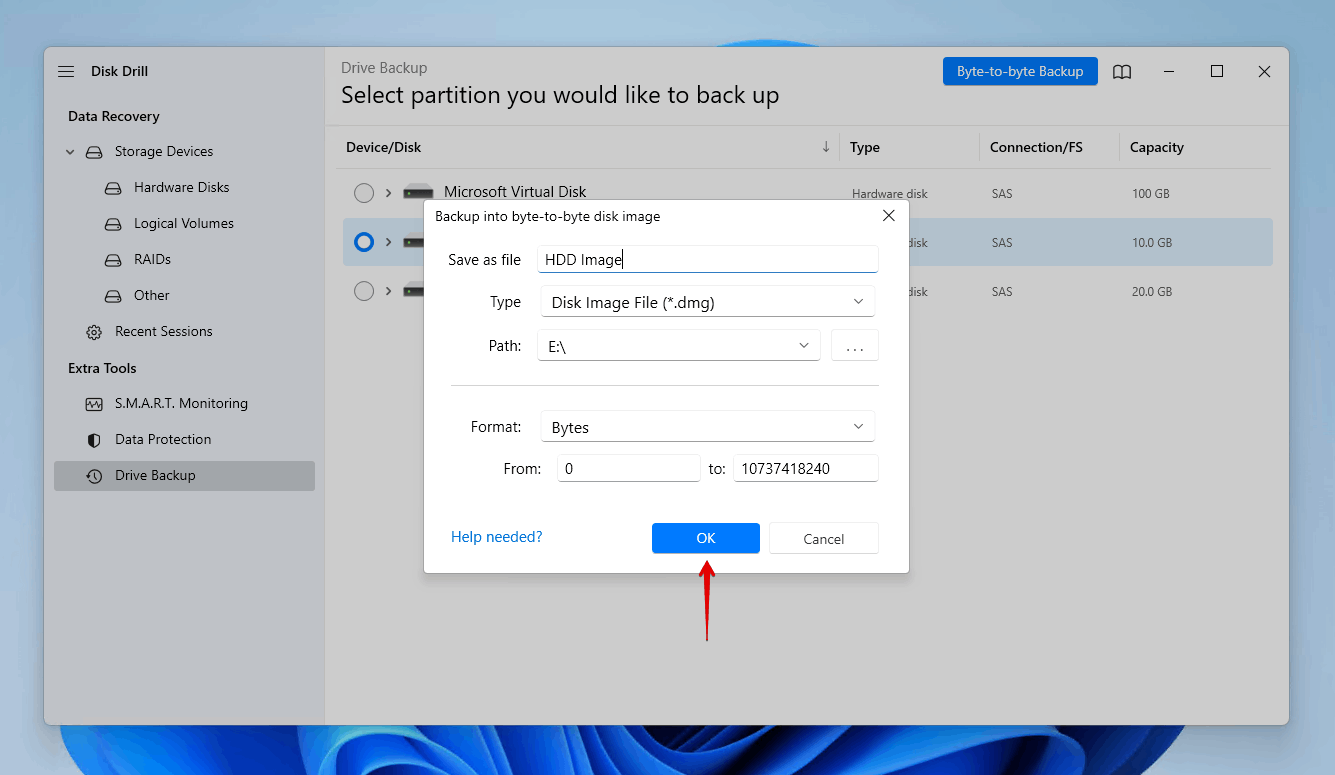
- Powróć do sekcji Urządzenia magazynujące i dołącz nowy obraz dysku, który utworzyłeś.
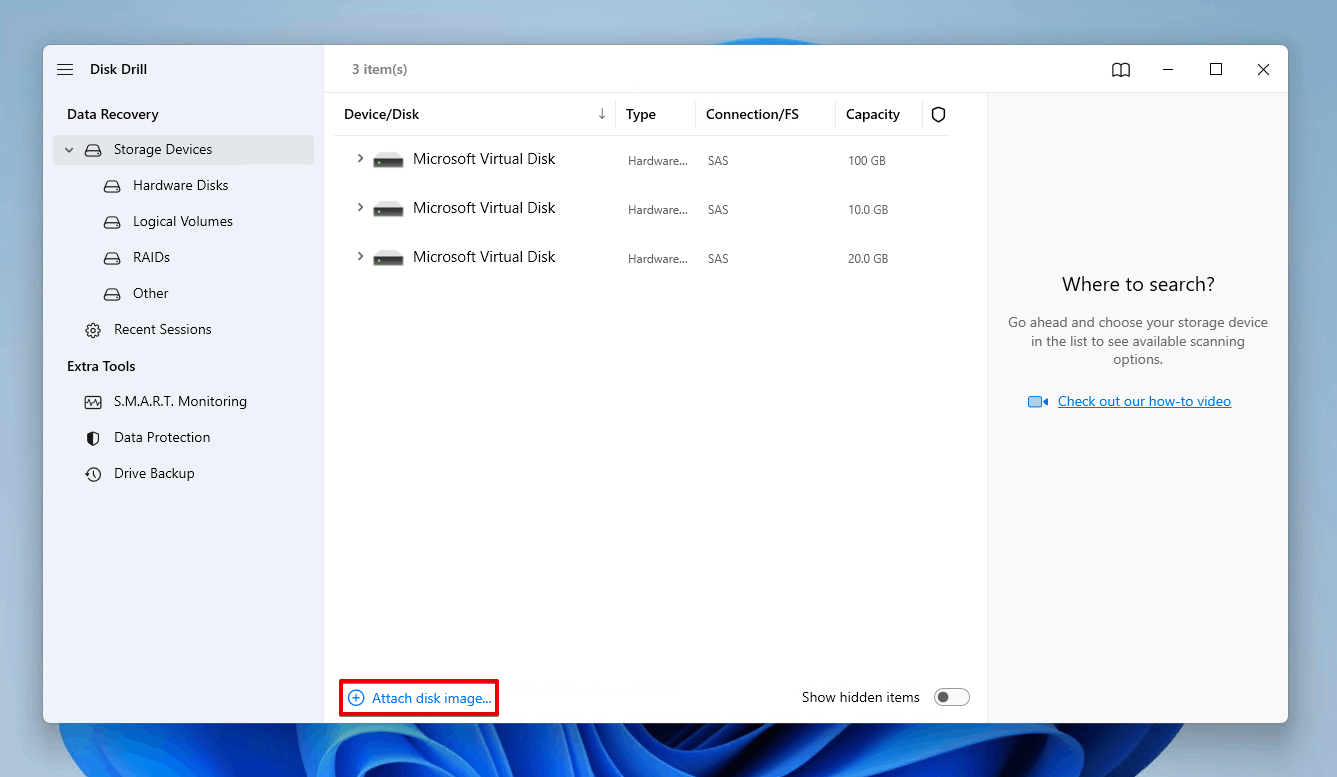
- Wybierz obraz dysku i kliknij Szukaj utraconych danych.
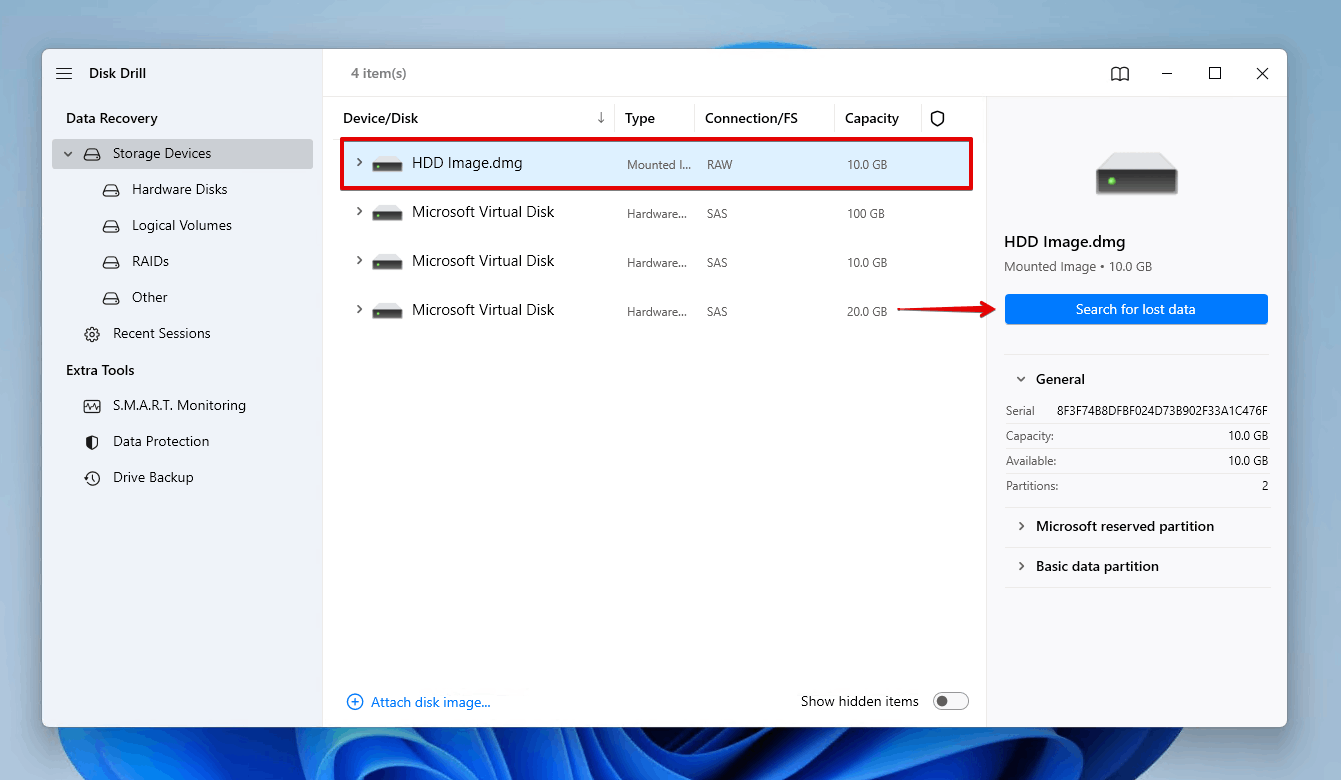
- Kliknij Przejrzyj znalezione elementy po zakończeniu skanowania lub Odzyskaj wszystko, jeśli chcesz od razu przywrócić wszystkie dane.
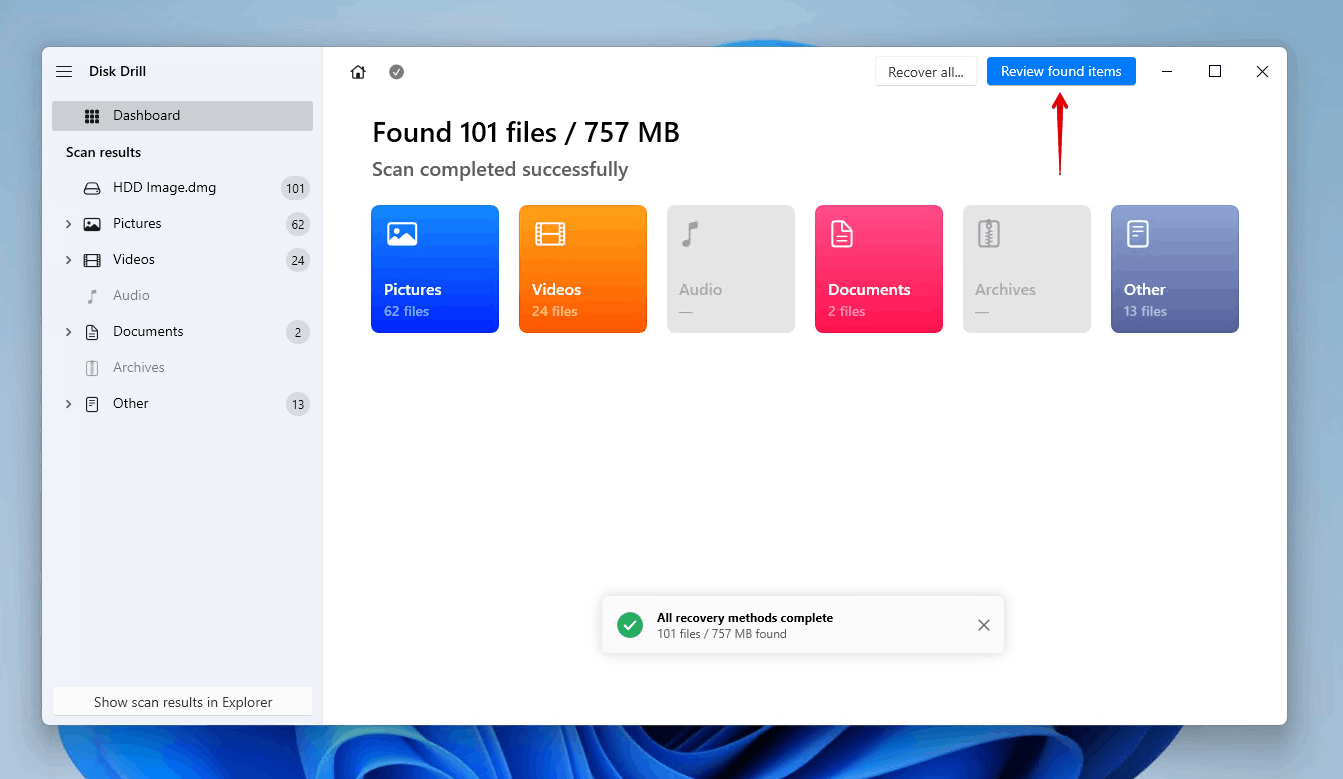
- Wybierz dane, które chcesz odzyskać z obrazu dysku. Upewnij się, że sprawdzasz kolumnę szans na odzyskanie i panel podglądu, ponieważ dadzą one Ci wskazówkę, które dane można odzyskać. Pamiętaj, że niektóre twoje dane mogą znajdować się w rozwijanym menu Usunięte lub stracone, jeśli niektóre pliki zostały utracone. Gdy będziesz gotowy, kliknij Odzyskaj.
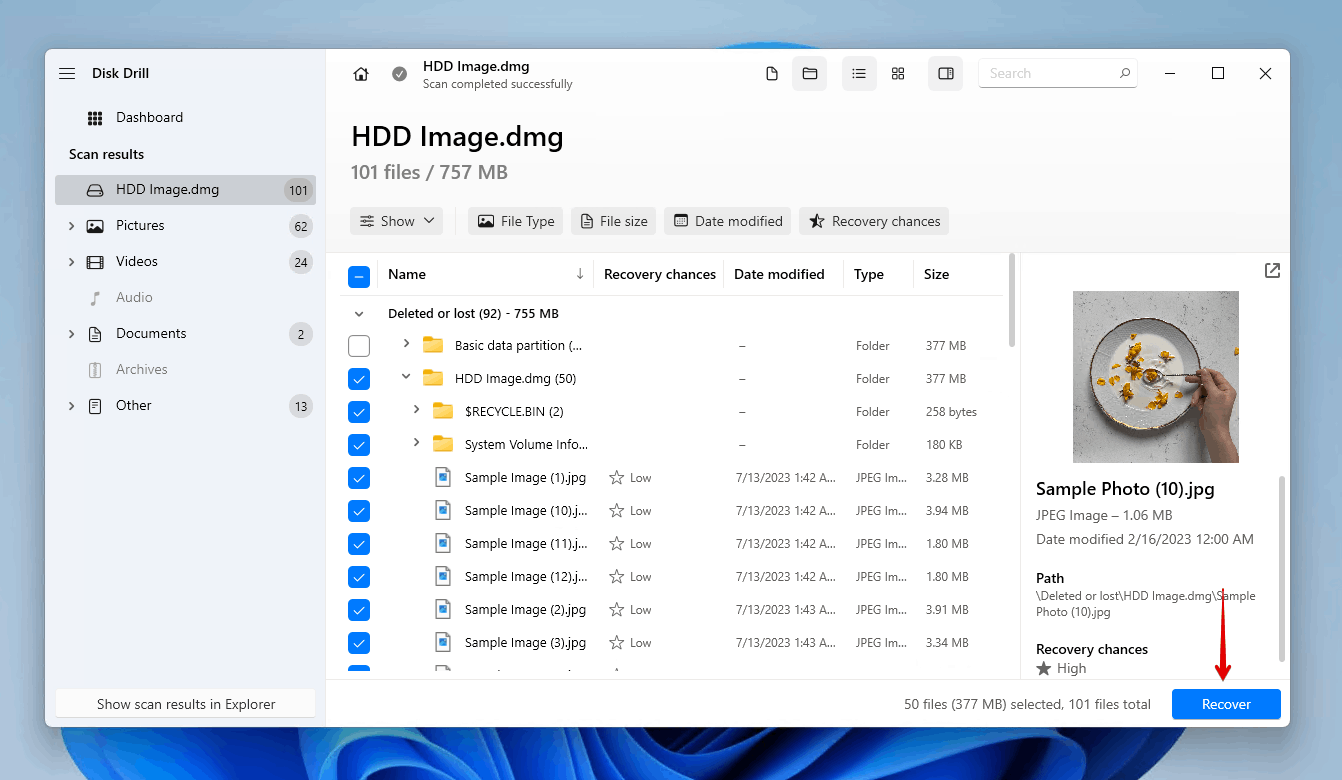
- Wybierz miejsce na oddzielnym urządzeniu magazynującym, a następnie kliknij Dalej, aby zakończyć odzyskiwanie danych.
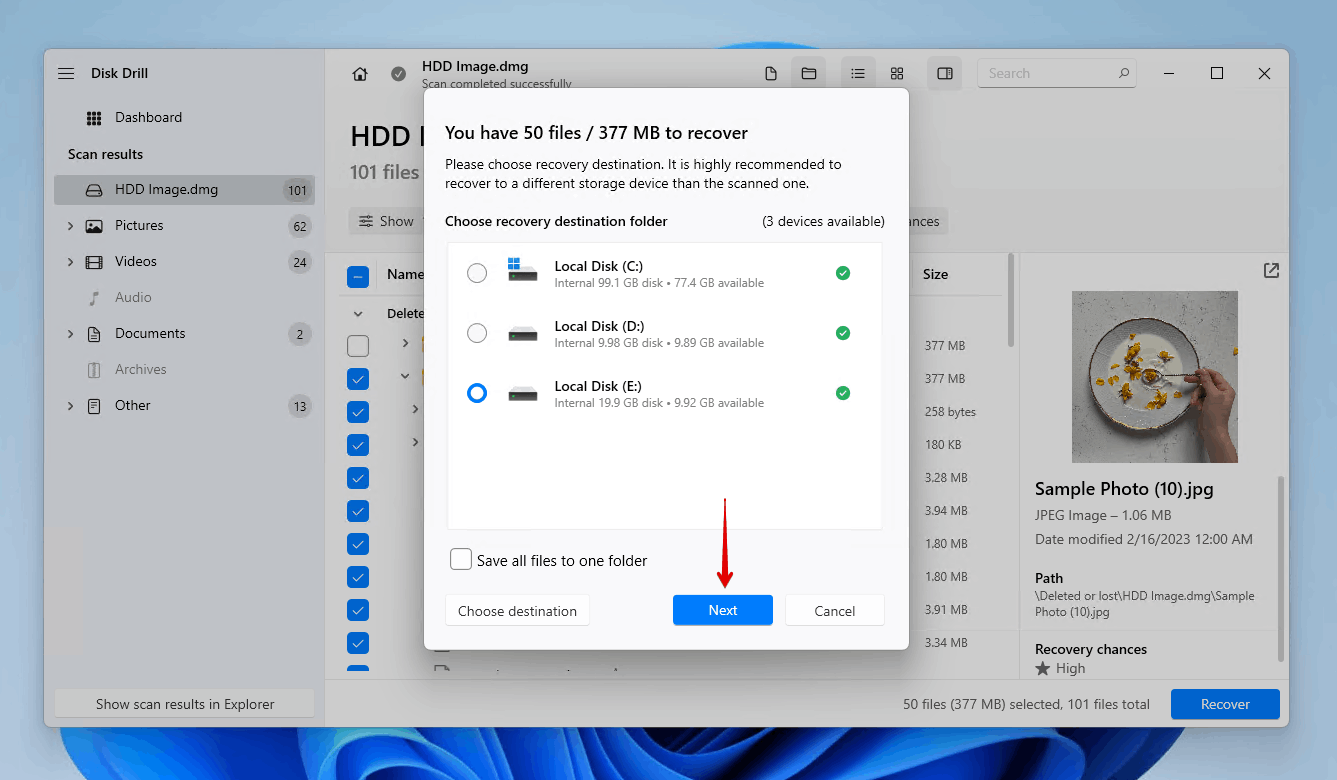
Disk Drill pozwala na odzyskanie do 500 MB danych za darmo. W przypadku większej ilości danych wymagana będzie licencja Disk Drill PRO.
Podsumowanie
Wskaźnik błędów odczytu surowych danych odnosi się do liczby nieudanych prób odczytu danych przechowywanych na dysku. Trudno jest stwierdzić, czy obecnie obserwowane wartości są niepokojące, gdyż każdy producent ma swój własny sposób ich kwantyfikowania. Dlatego powinieneś dowiedzieć się, jak są one mierzone i zwracać uwagę na inne wzrastające wartości S.M.A.R.T.
Nie ma poprawki na błąd w odczycie (Read Error Rate), ale istnieją kroki, które można podjąć, gdy wskaźnik błędów odczytu osiągnie niepokojącą liczbę. Powinieneś najpierw wykonać kopię zapasową danych z dysku bajt po bajcie, aby zachować na nim dane. Następnie odzyskaj jak najwięcej danych z obrazu. Jeśli nie można utworzyć obrazu, powinieneś przeprowadzić odzyskiwanie danych bezpośrednio z dysku, ale bądź świadomy, że zwiększa to ryzyko utraty danych.




